Konfigurasi telnet menggunakan packet
tracer
Pada pembahasan kali ini, saya akan membahas cara
mengkoneksikan sebuah jaringan telnet dengan menggunakan packet tracer. Komponen
yang dibutuhkan dalam pembuatan jaringan ini adalah satu buah router, satu buah switch, satu buah pc dan
dua buah kabel straight. Namun sebelum
kita masuk ke dalam pembahasan cara konfigurasinya ada baiknya kita mengetahui
apa itu Telnet.
Telecommunication Network atau yang biasa kita sebut
dengan Telnet merupakan sebuah protocol jaringan yang berfungsi untuk komunikasi
dua arah dengan mengandalkan koneksi virtual jaringan berbasis teks dalam ruang
lingkup Local Area Network (LAN). Jadi, dengan menggunakan protocol telnet ini
memungkinkan komputer anda memiliki koneksi dengan komputer server yang telah
dikonfigurasikan sebelumnya. Namun untuk penggunaan tersebut anda diwajibkan
untuk mengetahui user atau host yang ingin dituju dengan memasukkan username
dan password untuk login. Untuk mengkoneksikannnya juga anda perlu pastikan
komputer anda terhubung dengan jaringan internet.
Setelah anda mengetahui arti dari Telnet itu sendiri
mari kita coba konfigurasinya dengan langkah berikut ini:
1.
Buka cisco
packet tracer yang anda miliki, setelah itu buat jaringan telnet dengan 1 buah
router, 1 buah switch, 1 buah pc, dan 2 buah kabel straight.
2.
Selanjutnya,
kita akan mengkonfigurasikan router dengan memasukkan ip addressnya terlebih
dahulu pada FastEthernet0/0 yaitu 192.168.2.1 subnet mask 255.255.255.0 dan
juga memberikan username dan password privileged level(#): prili dan prili1234.
Untuk melakukan konfigurasi router klik router lalu pilih CLI dan ketikan
perintah seperti gambar dibawah ini:
3. Langkah ketiga, kita akan melakukan konfigurasi untuk
switch dengan memasukkan Ip address nya: 192.168.2.2 buka CLI dan ketik
perintah seperti yang ada di gambar:
4. Langkah ke empat, masukkan Ip address: 192.168.2.3
pada PC dengan cara masuk ke desktop pilih static lalu masukkan ip, subnet mask
dan gatewaynya.
5. Langkah terakhir lakukan pengecekkan jaringan telnet, dengan menggunakan ip yang
ingin dituju pada PC. Pilih bagian command prompt lalu ketik perintah dibawah
ini, jika berhasil akan muncul tampilan masukkkan user dan password yang telah
dibuat sebelumnya.
Referensi:(https://andriysetiawan.wordpress.com/2017/08/12/konfigurasi-telnet-dan-ssh-pada-cisco-packet-tracer
diakses pada tgl 22 November 2018 jam 11pm)



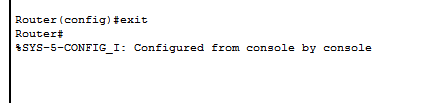



1 komentar:
Write komentarmakasih kak sudah share
Replykapasitas excavator pc 200
EmoticonEmoticon